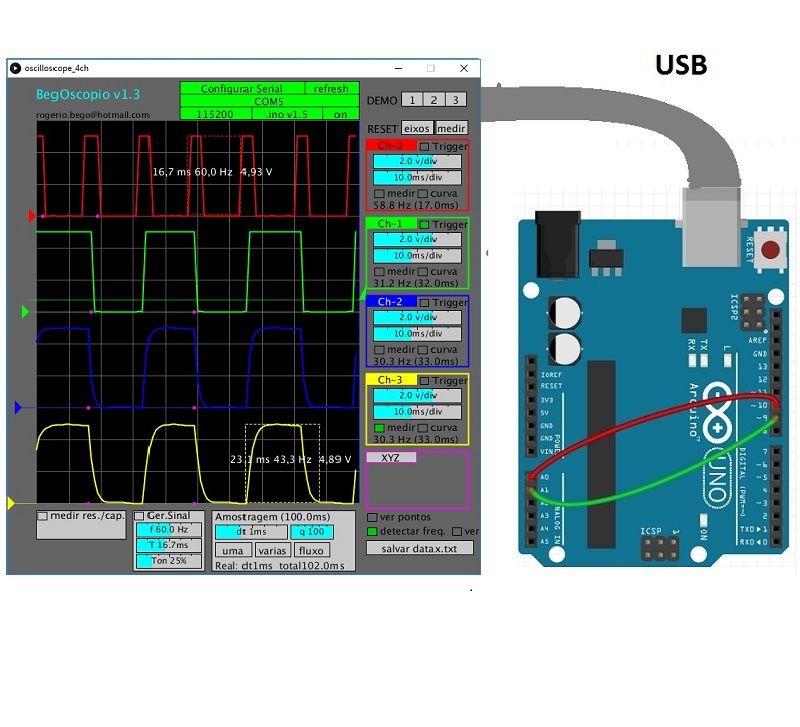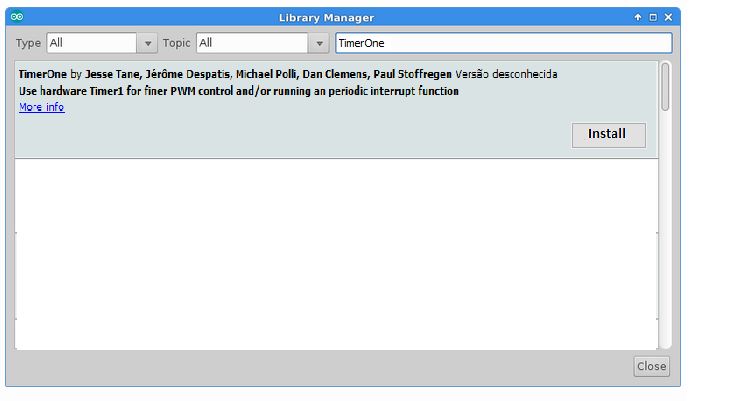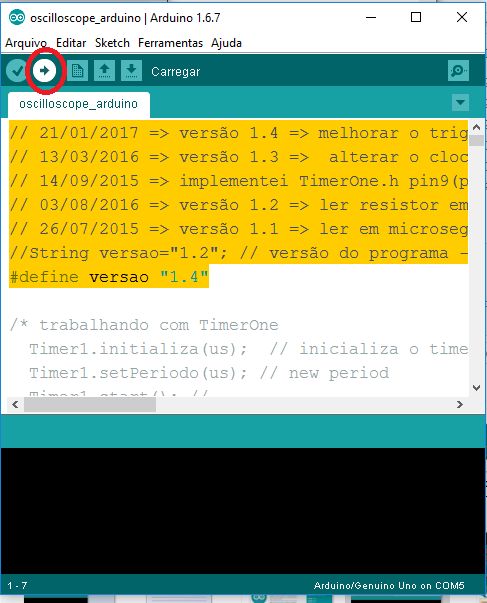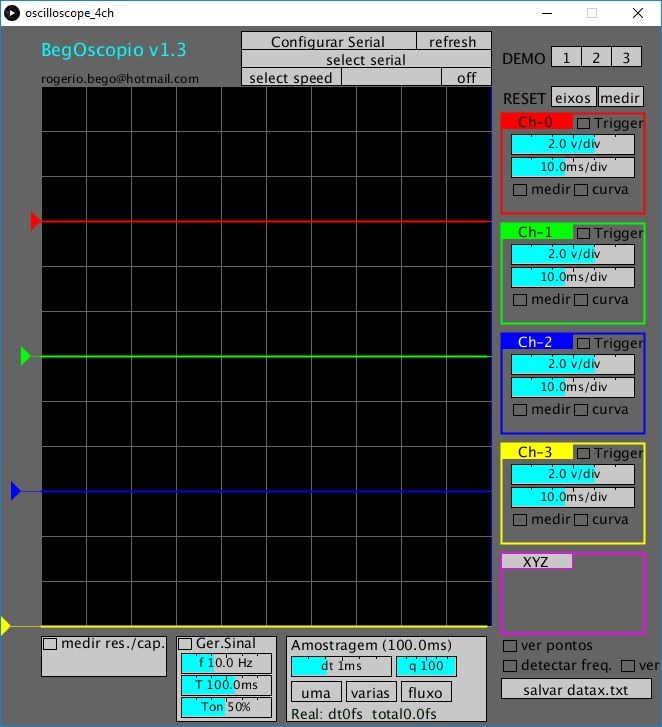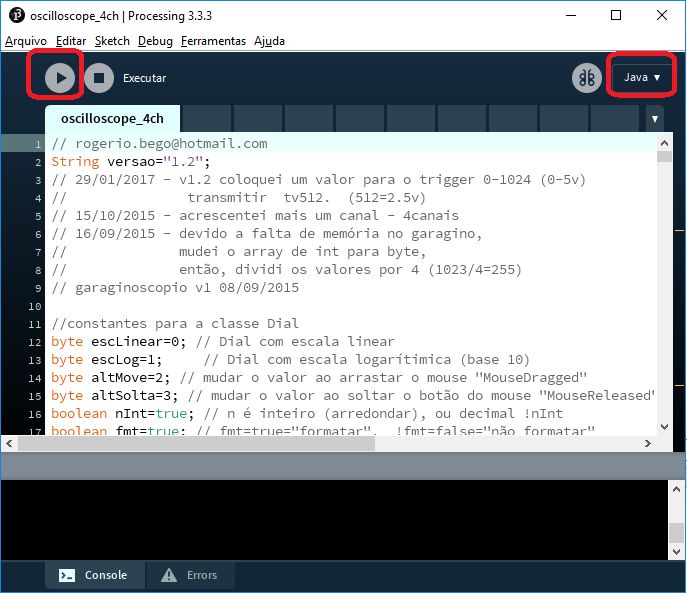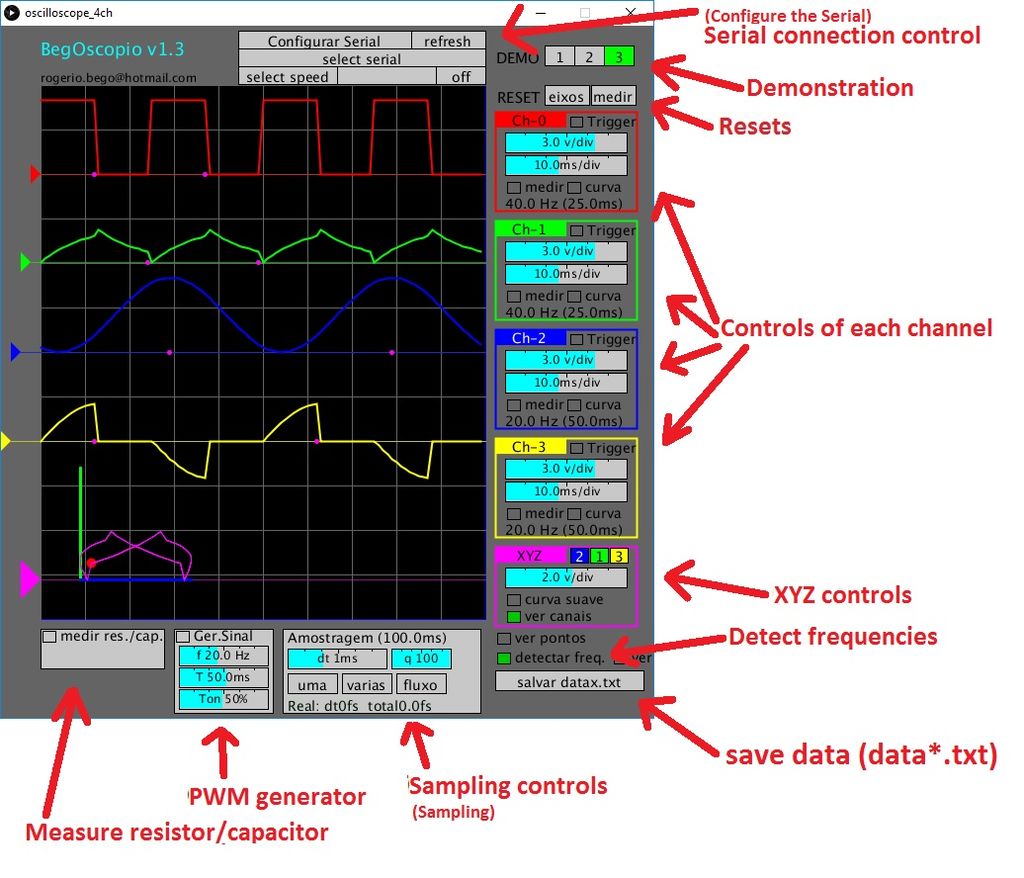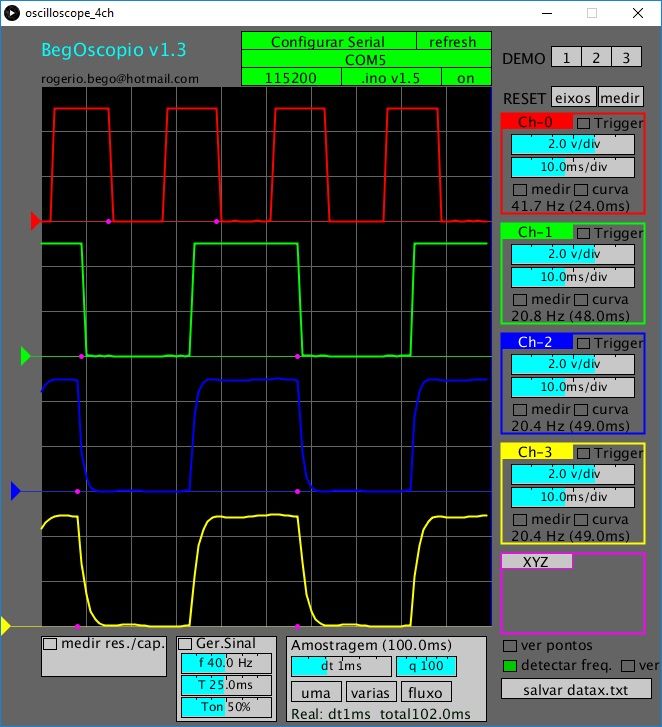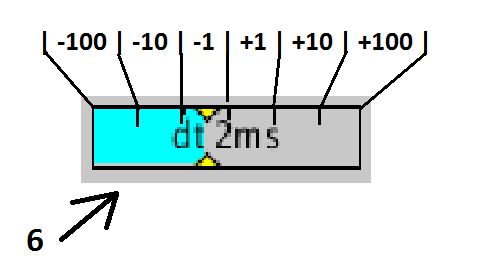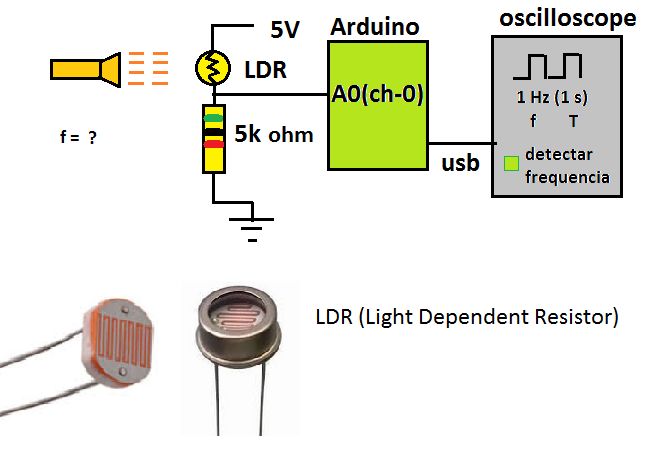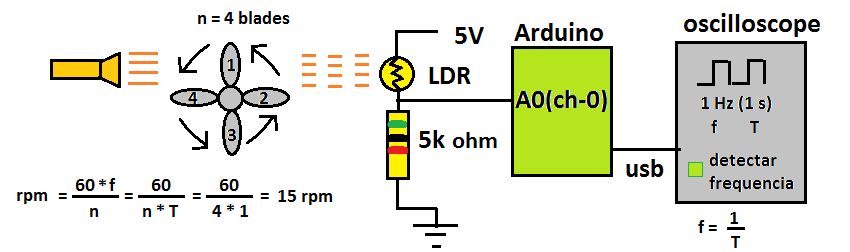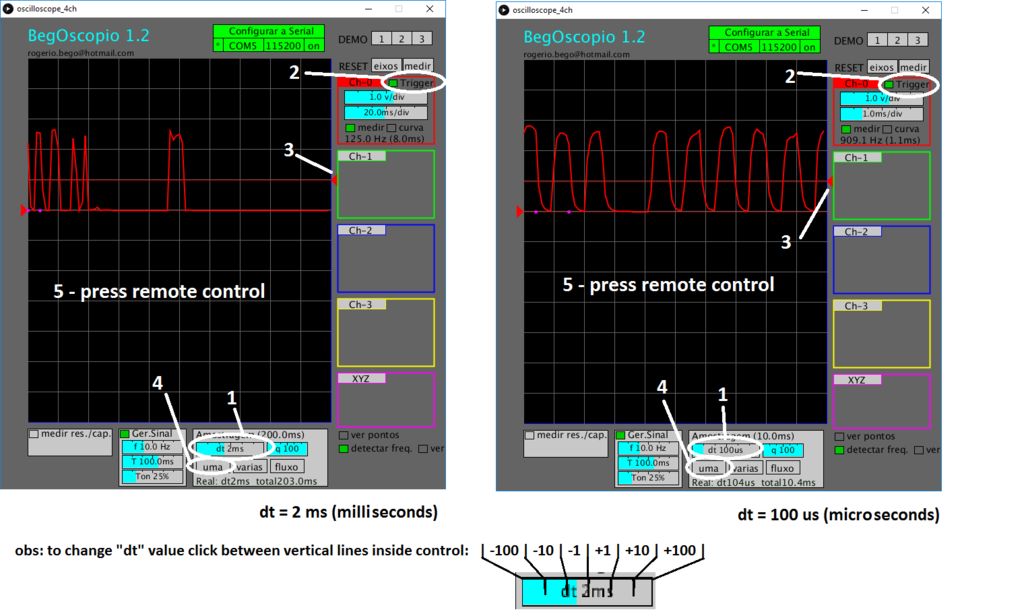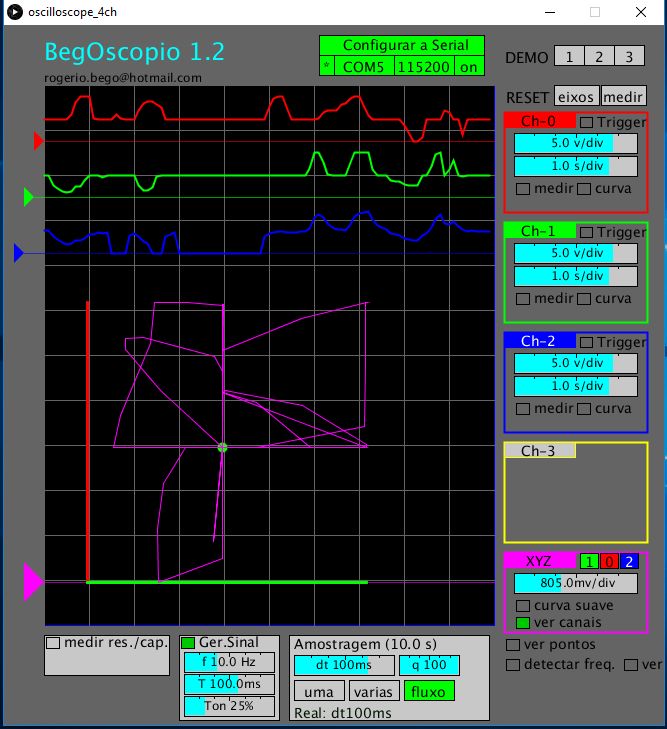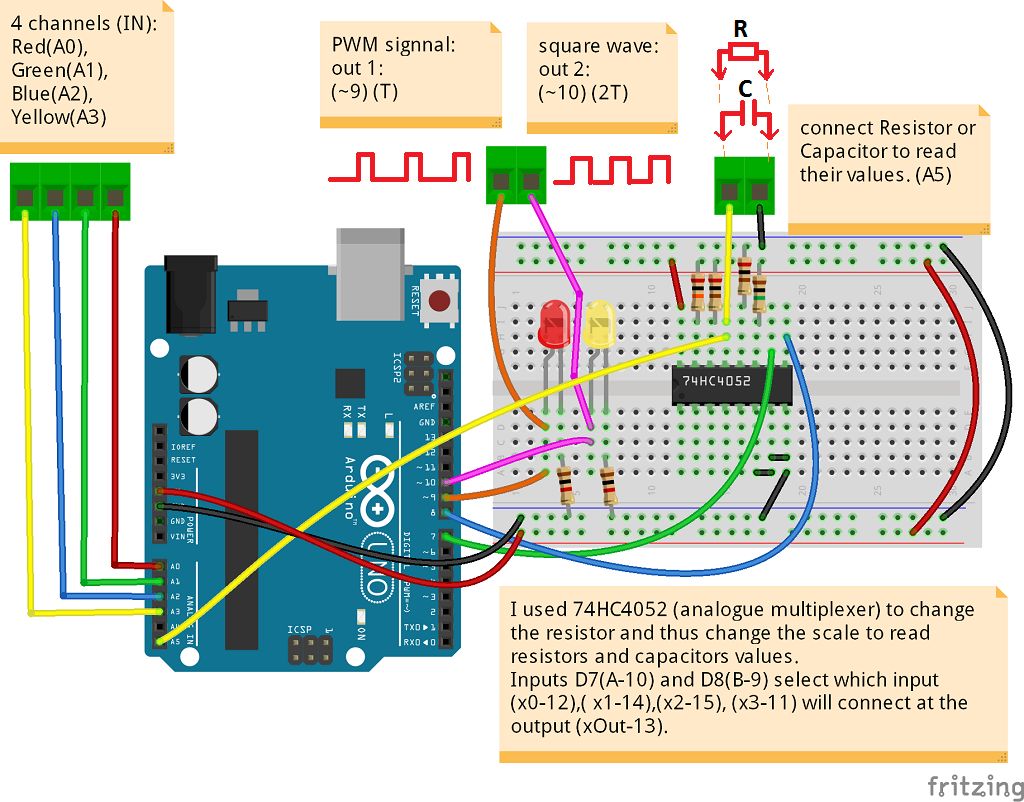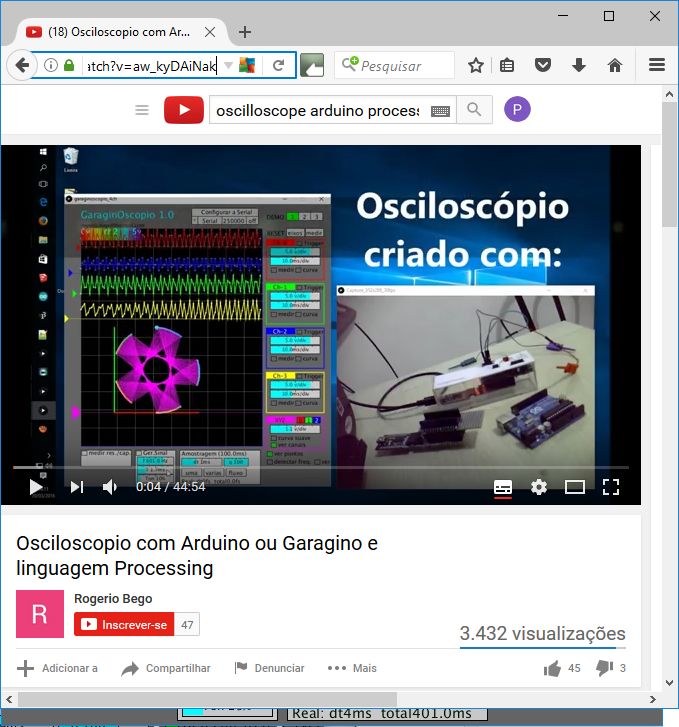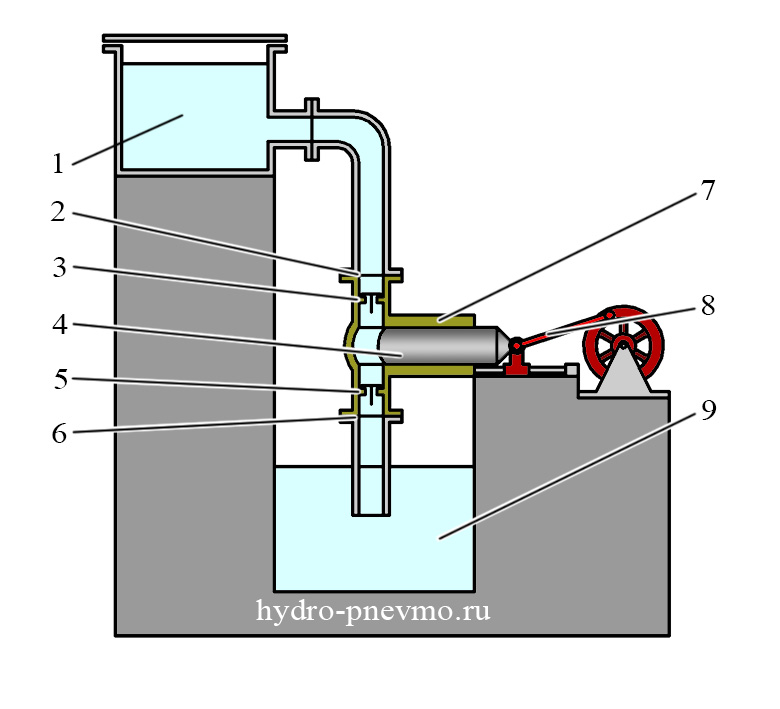Как сделать осциллограф из компьютера своими руками — схема
Электрические измерения
Осциллограф из компьютера своими руками — простейшие методы
Осциллограф — это не только медицинский прибор, но также и полезное устройство, незаменимое при настройке аудиоаппаратуры и ремонте техники. Приобретать его отдельно достаточно накладно, даже самые дешёвые модели могут стать неприятной неожиданной статьёй расходов. Лучший выход — сделать виртуальный осциллограф из своего домашнего компьютера.
Осциллограф из компьютера — соответствует ли оборудование ПК требованиям
Если у вас современный персональный компьютер, оснащённый звуковой картой, к которому подключён монитор, этого уже достаточно. Конфигурация компьютера не имеет никакого значения, а также вместо стационарного ПК можно использовать ноутбук и даже нетбук.
ВАЖНО! Настройка вашего компьютера как осциллографа никак не помешает его остальным функциям — не придётся ничего добавлять внутрь самого ПК (это просто осциллограф-приставка к компьютеру) или критически изменять в программном обеспечении.
Обычно всё, что необходимо для настройки виртуального прибора, уже есть в конструкции ПК. Для того, чтобы «организовать» работу устройств, достаточно скачать готовый софт, который находится в свободном доступе в сети — это полностью безопасно и легко для освоения даже пользователем-новичком.
Что необходимо для создания осциллографа
Если вам нужен более точный осциллограф из ПК, то придётся сделать специальную USB-приставку. Это чуть более сложная задача — пользователю желательно владеть такими базовыми навыками радиолюбителя как построение схем, спайка, а также знать, где приобретать необходимые материалы.
ВАЖНО! «На коленке» можно собрать только низкокачественный прибор — для учёбы или другой серьёзной деятельности он может не подойти. Однако выгода очевидна — если на покупку самого дешёвого варианта придётся отдать около 200 долларов, то собрать приставку можно за 5-7 долларов без учёта доставки.
Для простой сборки вам помимо основы для прибора, проводников и USB-входа для связи с компьютером понадобятся следующие детали (их легко найти в интернет-магазинах для радиолюбителей):
- MCP1700;
- STM32F042Fx;
- MCP6S21.
В том случае, если целью работы с прибором не является что-то серьёзное, более простым и быстрым вариантом будет простой осциллограф из звуковой карты, не требующий дополнительных манипуляций со схемами.
Программы
Без специального программного обеспечения ничего работать не будет — к счастью, всё необходимое любой желающий может найти в интернете и скачать. Заниматься запуском программ необходимо после настройки оборудования.
ВАЖНО! Прежде чем определиться, как программа-осциллограф для ПК вам подходит, посмотрите, для какой версии Windows она предназначена. Если софт требует наличия «десятки», а вы до сих пор на виндовс 7, то вы только потратите время.
Разобраться в работе программ будет несложно — большинство из них адаптированы под русскоязычную аудиторию и русский интерфейс поддерживают.
Лучшие программы осциллографы:
- Winscope. Одна из самых популярных программ, может быть использована для анализа любого типа сигналов. Также может сохранять данные в удобном для пользователя формате, измерять частоты, строить диаграммы и совершать другие аналитические действия.
- Visual Analyzer. Программа для Windows 10. Особенностью является подача полученной и обработанной информации на двух экранах. Первый показывает стандартные данные, а второй БПФ сигнала. Также пользователь может настроить фильтры программы для любых своих целей.
- Soundcard Oscilloscope. Для личного пользования эту программу можно использовать бесплатно. Плюсами софта считается его многофункциональность, возможность направить сигнал на динамики устройства, а также генерация пользовательских каналов сигнала и шумов.
- Oscilloscope. Программа, предназначенная не для анализа, а для просмотра — с её помощью можно только визуализировать на экране XY-спектры сигнала или аудиофайла. В основном используется, как развлекательный софт.
- Frequency Analyzer. Может работать через микрофон, показывает анализ сигнала в реальном времени. Широко настраивается — пользователь может выбрать FFT, частоты выборки и точек на преобразовании, а также между 8 и 16 бит.
- Real-time Spectrum. Считывает спектры сигнала (приём через аудио-разъём в 3.5 мм.) и выводит их на экран. Пользователь может посмотреть сигнал с любого канала (или с обоих), настроить динамический диапазон графического отображения, а также частоту кадров.
- AUDio MEasurement System. Работает с помощью микрофона. Среди функционала есть генератор сигналов, измерение частотных характеристик и анализ спектра. Простая программа, без особых функций, идеальна для несложного анализа сигналов.
Все эти программы можно найти в свободном доступе — в этом вам поможет поиск или любой компьютерный форум. В зависимости от того, для чего вам нужно настроить осциллограф онлайн, выбирайте простые или сложные программы.
Оборудование
Как говорилось ранее, большинство необходимого оборудования уже находится внутри вашего ПК. Для анализа простых сигналов достаточно использовать микрофон (звук будет поступать через динамик), аудио-разъём или USB-порт. Если цель вашей работы с самодельным осциллографом — простое любопытство, то и сам комп может не понадобится, можно сделать осциллограф из планшета.
Звуковая карта
Звуковая карта обязательно присутствует во всех персональных компьютерах и даже в мобильных устройствах. Выход на неё (порт) — это обычно аудио-разъём на 3.5. мм. Использовать её очень просто, достаточно подключить к ней устройство подачи сигнала или устройство, которое принимает сигнал (например, микрофон).
Монитор
Монитор, как и звуковая карта, есть у любого ПК. У стационарного компьютера это отдельный монитор, у ноутбука — встроенный. Для анализа аудиосигнала достаточно любого монитора, даже несовременного.
Встроенный вольтметр
Необходим для контроля процедуры. Приобрести такой совсем недорого — достаточно поискать в любом специализированном интернет-магазине или на радиорынке. Присоединяется к приставке-осциллографу и выводит показатели в реальном времени.
Частотомер
Как и предыдущий прибор, легко и дёшево приобретается. Настоящий частотометр нужен пользователю редко, так как давно есть его виртуальные аналоги, которые действуют не хуже, но в то же время не требуют никаких специальных навыков.
Электрическая схема
Если вы всё же решили работать через самодельную приставку, то для осциллографа из компьютера своими руками потребуется схема. Схема эта достаточно простая и работа над ней для того, кто хотя бы раз занимался чем-то подобным, не составит никакого труда. Вам понадобятся инструменты и навыки базовой работы со схемами — соединения, теоретические знания.
ВАЖНО! Есть и более сложные схемы, но новичку лучше начать с элементарного варианта. Если первая попытка подойдёт для решения задачи, то для последующих проб сложность можно поднять, спаяв новую, более совершенную схему.
Как это будет работать?
В зависимости от того, какой способ сделать осциллограф из обычного компьютера своими руками выбрал пользователь. Если это только виртуальная копия обычного прибора, то понадобится только соединить компьютер (с предустановленной программой-прибором) и источник звука. Это осуществляется через микрофон, с помощью подключения устройства с записью, необходимой для анализа, или вообще через динамики ПК.
Если же присутствует приставка (в таком случае для создания осциллографа из компьютера нужна спаянная схема), то принцип работы остаётся тем же, только самодельный прибор служит посредником между сигналом и компьютером. Данный способ является более точным — для серьёзных анализа и обработки лучше использовать его.
Проблемы при создании осциллографа
Проблемы могут возникнуть как у новичка, так и у того, кто знает, как из обычного домашнего компьютера сделать осциллограф на практике. Чтобы минимизировать шансы, лучше изучить всю теорию перед работой или настройкой, а также купить материалы с запасом, если есть необходимость изготовить приставку.
- Проблемы со схемой. Схема для простейшего осциллографа лёгкая сама по себе, но если возникают сложности, можно воспользоваться видеогайдами.
- Программы не устанавливаются. Если программное обеспечение отказывается работать на компьютере, проверьте совместимость (соответствие требованиям операционной системы, наличие всех необходимых деталей в ПК).
- Результат не выводится на экран. Это проблема внутренней настройки — укажите корректный путь, чтобы сохранение и воспроизведение результатов анализа шли корректно.
Большинство возникающих проблем легко решить последующими попытками, минимальными теоретическими знаниями и опытом — стоит только набраться немного терпения.
Цифровой USB осциллограф из компьютера. Схема и описание
В наше время использование различных измерительных устройств, построенных на базе взаимодействия с персональным компьютером, достаточно много. Значительным преимуществом их использования является возможность сохранения полученных значений достаточно большого объема в памяти устройства, с последующим их анализом.
Цифровой USB осциллограф из компьютера, описание которого мы приводим в данной статье, является одним из вариантов подобных измерительных инструментов радиолюбителя. Его можно применить в качестве осциллографа и устройства записывающего электрические сигналы в оперативную память и на жесткий диск компьютера.
Схема не сложная и содержит минимум компонентов, в результате чего удалось добиться хорошей компактности устройства.
Основные характеристики USB осциллографа:
- АЦП: 12 разрядов.
- Временная развертка (осциллограф): 3…10 мсек/деление.
- Временной масштаб (рекордер): 1…50 сек/выборка.
- Чувствительность (без делителя): 0,3 Вольт/деление.
- Синхронизация: внешняя, внутренняя.
- Запись данных (формат): ASCII, текстовый.
- Максимальное входное сопротивление: 1 МОм параллельно к емкости 30 пФ.
Описание работы осциллографа из компьютера
Для осуществления обмена данными, между USB осциллографом и персональным компьютером, применен интерфейс Universal Serial Bus (USB). Данный интерфейс функционирует на базе микросхемы FT232BM (DD2) фирмы Future Technology Devices. Она представляет собой преобразователь интерфейса USB — COM. Микросхема FT232BM может функционировать как в режиме прямого управления битами BitBang (при использовании драйвера D2XX), так и в режиме виртуального COM-порта (при применении драйвера VCP).
В роли АЦП применена интегральная микросхема AD7495 (DD3) фирмы Analog Devices. Это не что иное, как аналого-цифровой преобразователь с 12 разрядами, с внутренним источником опорного напряжения и последовательным интерфейсом.
В микросхеме AD7495 также есть синтезатор частот, который определяет, с какой скоростью будет происходить обмен информацией между FT232BM и AD7495. Для создания необходимого протокола обмена данными, программа USB осциллографа наполняет выходной буфер USB отдельными значениями битов для сигналов SCLK и CS так, как указано на следующем рисунке:
Измерение одного цикла определяется серией из девятьсот шестидесяти последовательных преобразований. Микросхема FT232BM с частотой, определяемой встроенным синтезатором частот, отправляет электрические сигналы SCLK и CS, параллельно с передачей данных преобразования по линии SDATA. Период 1-го полного преобразования АЦП FT232BM, устанавливающий частоту выборки, соответствует продолжительности периода отправки 34 байтов данных, выдаваемых микросхемой DD2 (16 бит данных + импульс линии CS). Поскольку быстрота передачи данных FT232BM обусловливается частотой внутреннего синтезатора частот, то для модификации значений развертки нужно всего лишь менять значения синтезатора частот микросхемы FT232BM.
Данные, принятые персональным компьютером, после определенной переработки (изменение масштаба, корректировка нуля) выводятся на экран монитора в графическом виде.
Исследуемый сигнал поступает на разъем XS2. Операционный усилитель OP747 предназначен для согласования входных сигналов с остальной схемой USB осциллографа.
Компьютер в роли осциллографа, спектроанализатора, частотомера и генератора
Современная измерительная аппаратура давно срослась с цифровыми и процессорными средствами управления и обработки информации. Стрелочные указатели уже становятся нонсенсом даже в дешевых бытовых приборах. Аналитическое оборудование все чаще подключается к обычным ПК через специальные платы-адаптеры. Таким образом, используются интерфейсы и возможности программ приложений, которые можно модернизировать и наращивать без замены основных измерительных блоков, плюс вычислительная мощь настольного компьютера.
Кроме того, и расширение возможностей обычного компьютера возможно за счет разнообразных программно-аппаратных средств, — специальных плат расширения, содержащих измерительные АЦП (аналого-цифровой преобразователь) и ЦАП (цифро-аналоговый преобразователь). И компьютер очень легко превращается в аналитический прибор, к примеру, — спектроанализатор, осциллограф, частотомер… , как и во многое другое. Подобные средства для модернизации компьютеров выпускаются многими фирмами. Однако цена и узконаправленная специфика не делают это оборудование распространенным в наших условиях.
Но зачем далеко ходить? Оказывается, простой ПК в своей конструкции уже содержит средства, которые с некоторыми ограничениями способны превратить его в тот же осциллограф, спектроанализатор, частотомер или генератор импульсов. Согласитесь, уже немало. К тому же делаются все эти превращения только с помощью специальных программ, которые к тому же совершенно бесплатны и каждый желающий может их скачать в Интернете.
Вы, наверное, зададитесь логичным вопросом — как же в измерениях можно обойтись без АЦП и ЦАП? Никак нельзя. Но ведь и то и другое присутствует почти в каждом компьютере, правда, называется по другому — звуковая карта. А чем не АЦП/ЦАП, скажите, пожалуйста? Это уже давно поняли те, кто написал для нее массу программ, не имеющих никакого отношения к воспроизведению музыки. Ведь обычная звуковая плата ПК способна воспринимать и преобразовывать сигнал сложной формы в пределах звуковой частоты и амплитудой до 2В в цифровую форму со входа LINE-IN или же с микрофона. Возможно и обратное преобразование, — на выход LINE-OUT (Speakers). Таким образом, вы можете работать с любым сигналом до 20 кГц, а то и выше, в зависимости от звуковой платы. Максимальный предел уровня входного напряжения 0,5-2 В тоже не составляет проблемы, — примитивный делитель напряжения на резисторах собирается и калибруется за 15 минут. Вот на таких-то нехитрых принципах и строятся программное обеспечение: осциллографы, осциллоскопы, спектроанализаторы, частотомеры и, наконец, генераторы импульсов всевозможной формы. Такие программы эмулируют на экране компьютера работу привычных для нас приборов, естественно со своей спецификой и в пределах частотного диапазона вашей звуковой платы.
Как это работает? Для пользователя все выглядит очень просто. Запускаем программу, в большинстве случаев такое ПО не нужно даже инсталлировать. На экране монитора появляется изображение осциллографа: с характерным для этих приборов экраном с координатной сеткой, тут же и панель управления с кнопками, движками и регуляторами, тоже часто копирующими вид и форму таковых с настоящих — аппаратных осциллографов. Кроме того, в программных осциллографах могут присутствовать дополнительные возможности, как, например, возможность сохранения исследуемого спектра в памяти, плавное и автоматическое масштабирование изображения сигнала и т.д. Но, конечно же, есть и свои недостатки.
Как подключиться к звуковой карте? Здесь нет ничего сложного — к гнезду LINE-IN, с помощью соответствующего штекера. Типичная звуковая плата имеет на панельке всего три гнезда: LINE-IN, MIC, LINE-OUT (Speakers), соответственно линейный вход, микрофон, выход для колонок или наушников. Конструкция всех гнезд одинакова, соответственно и штекеры для всех идут одни и те же. Программа осциллограф будет работать и отображать спектр и в том случае если снимается звуковой сигнал с помощью микрофона, подключенного к своему входу. Более того, большинство программных осциллографов, спектроанализаторов и частотомеров нормально функционируют, если в это же время на выход звуковой платы LINE-OUT выводится какой-то другой сигнал с помощью другой программы, пусть даже музыка. Таким образом, на одном и том же компьютере можно задавать сигнал, скажем с помощью программы генератора, и тут же его контролировать осциллографом или анализатором спектра.
При подключении сигнала к звуковой плате следует соблюдать некоторые предосторожности, не допуская превышения амплитуды выше 2 В, что чревато последствиями, такими как выходом устройства из строя. Хотя для корректных измерений уровень сигнала должен быть гораздо ниже от максимально допустимого значения, что так же определяется типом звуковой карты. Например, при использовании популярной недорогой платы на чипе Yamaha 724 нормально воспринимается сигнал с амплитудой не выше 0,5 В, при превышении этого значения пики сигнала на осциллографе ПК выглядят обрезанными (рис.1). Поэтому для согласования подаваемого сигнала со входом звуковой карты потребуется собрать простой делитель напряжения (рис.2).
Самодельная цифровая приставка осциллограф к компьютеру своими руками
В интернет-магазинах контроллер Arduino Uno стоит в пределах 20 долларов.
Шаг 2: Устанавливаем приложение Arduino IDE и библиотеку TimerOne.h
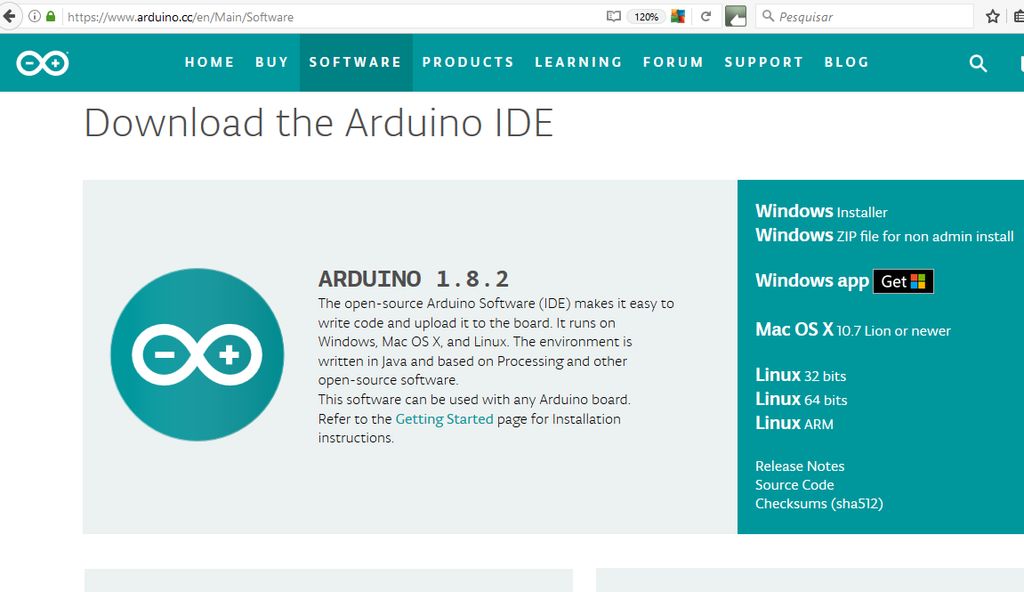
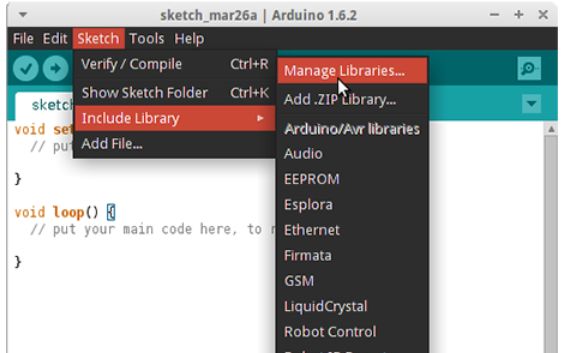
Прежде всего, если у вас не установлена среда разработки Arduino, скачайте и установите ее с сайта Arduino.
Установите библиотеку «TimerOne.h» для Arduino IDE, следуя следующим инструкциям:
- В приложении Arduino выберите пункт меню «Sketch» (см. фото).
- Далее «Include Library».
- «Manage Libraries…».
- Выберите «all» в окне «Type» и «all» в окне «Topic». В пустое поле введите «TimerOne» (без кавычек).
- Ниже появится информация о библиотеке.
- Щелкните на этом тексте, и появится кнопка «Install».
- Нажмите кнопку «Install».
- Перезапустите программу.
Шаг 3: Скачиваем скетч и загружаем его в приложение Arduino
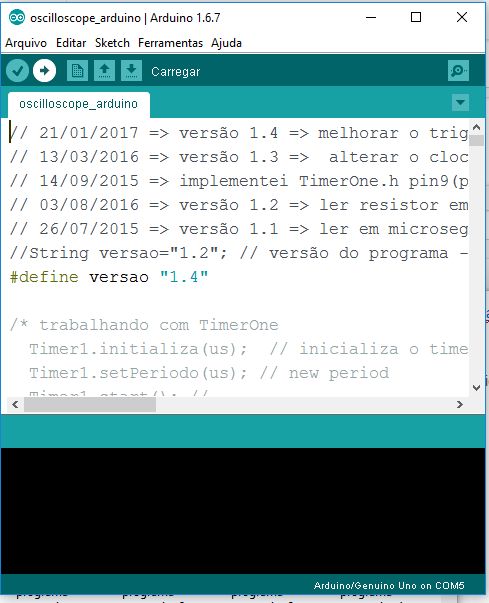
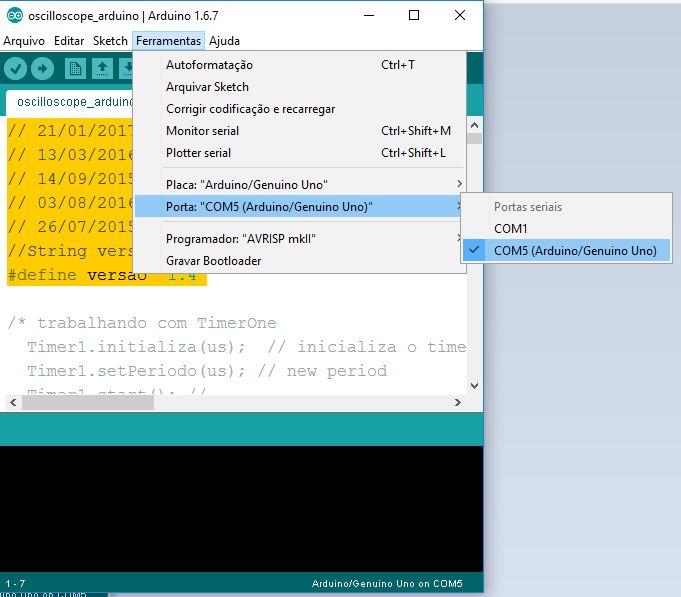
- Загрузите и разархивируйте скетч для Arduino: ((oscilloscope_arduino.ino)).
- Подключите контроллер Arduino к компьютеру через USB-порт.
- Запустите приложение Arduino IDE.
- Откройте загруженный скетч «oscilloscope_arduino.ino».
- Выберите порт, к которому подключен контроллер (см. фото).
- Загрузите программу в контроллер Arduino.
Шаг 4: Скачиваем программу Oscilloscope
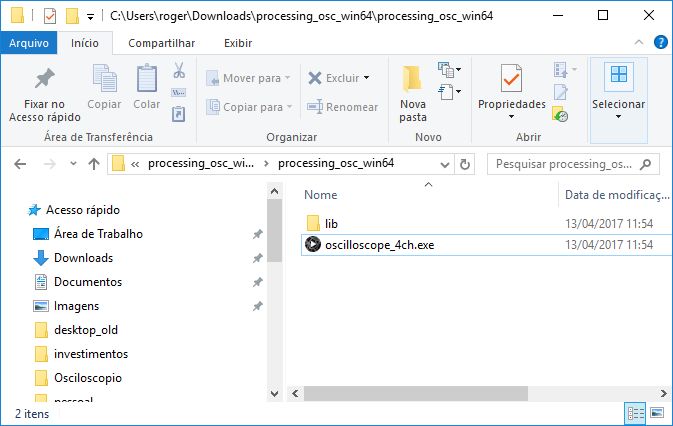
Загрузите и распакуйте программу. Выберите файл для вашей операционной системы:
Запустите exe-файл (например, Windows 64 => oscilloscope_4ch.exe).
Важно: не удаляйте папку «lib» из директории с программой.
На компьютере должна быть установлена программа «Java» не ниже 8-й версии.
Шаг 5: Если oscilloscope_4ch.exe не работает…
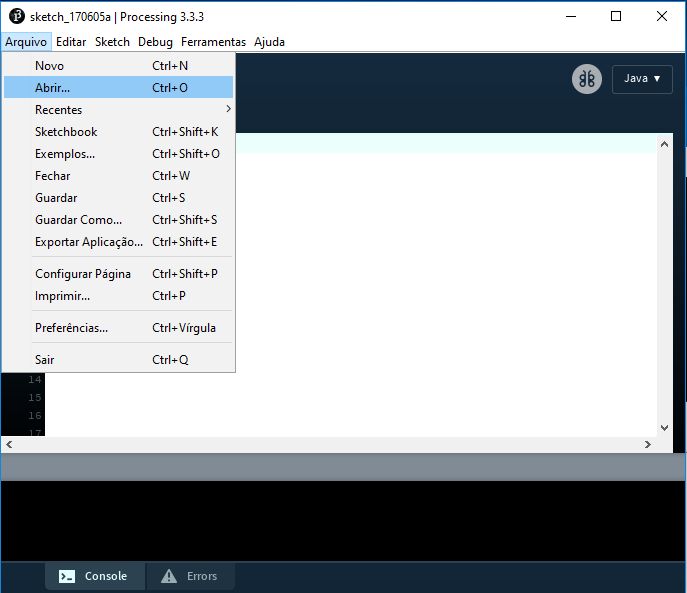
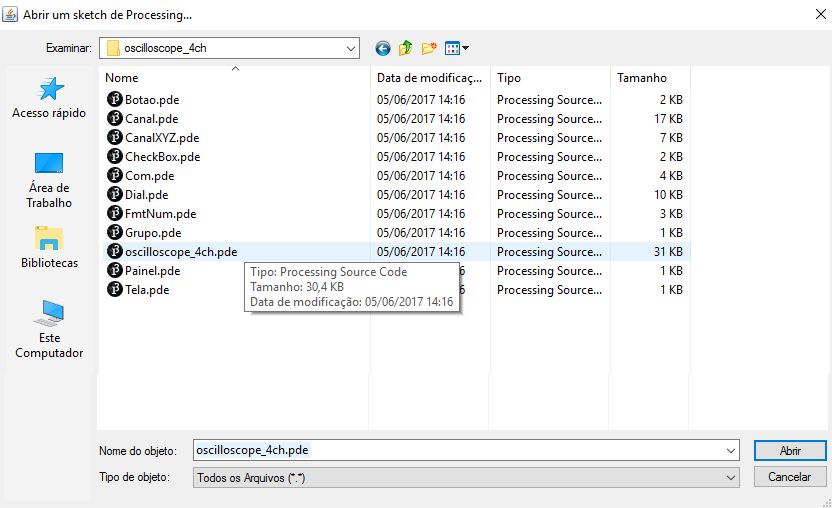
Если, по какой-либо причине программа oscilloscope_4ch.exe не работает, выполните следующее:
- Установите утилиту Processing IDE.
- Загрузите и разархивируйте скетч Processing source oscilloscope program.
- Запустите утилиту «Processing IDE» и откройте в ней скетч «oscilloscope_4ch.pde».
- Запустите программу, нажав на значок с треугольником (см. фото).
Шаг 6: Настраиваем последовательный порт для сопряжения контроллера Arduino с программой Oscilloscope
- Запустите программу «Oscilloscope»; контроллер Arduino подключите к компьютеру через USB-порт. Теперь вам нужно «подружить» их друг с другом через последовательный порт.
- В поле «Configurar Serial» (Настройка последовательного интерфейса) нажимайте на поле «select serial» до тех пор, пока не появится порт, к которому подключен Arduino (если он не появился, нажмите на кнопку «refresh» для обновления).
- Нажимайте кнопку «select speed» пока не появится скорость 115200.
- Нажмите кнопку «off»; надпись на ней изменится на «on».
- Если все правильно сделано, самодельный осциллограф покажет 4 канала [A0 (ch-0), A1 (ch-1), A2 (ch-2) и A3 (ch-3)].
Если подключение настроено неправильно, вы увидите на изображении «шум».
Шаг 7: Соединяем выход (
10) со входом (A0), а выход (
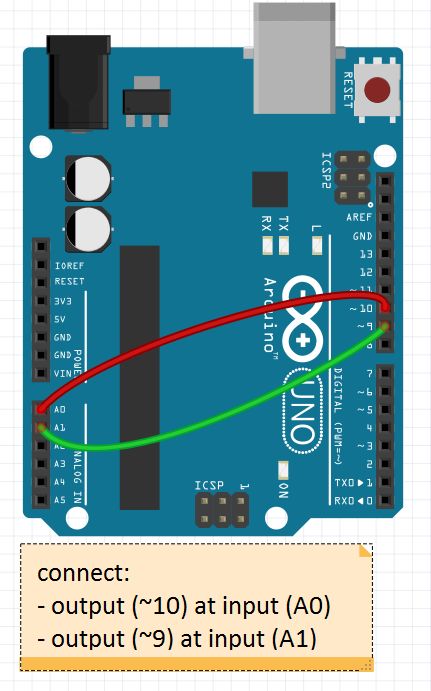
С помощью проводов, подключите цифровой выход 10 контроллера Arduino к его аналоговому входу A0, а выход 9 – к входу A1.
На экране появится сигнал, похожий на тот, который показан на фото. Сигналы на цифровых выходах 9 и 10 задаются блоком «Ger.Sinal» программы: на выходе 9 генерируется ШИМ-сигнал частотой 10 Гц (Т = 100 мс) при Ton = 25 %; на выходе 10 – сигнал, равный удвоенному периоду 2Т (200 мс).
Вы можете самостоятельно настроить значения в блоке «Ger.Sinal», перетаскивая ползунок или щелкая по элементу управления.
Шаг 8: Подсказки
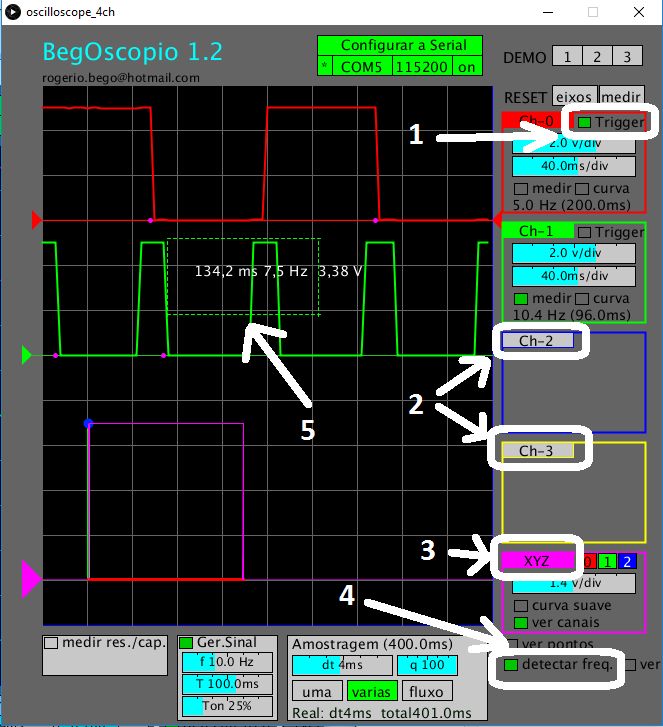
- Поставьте галочку напротив параметра «Trigger» на Ch-0 (красный), чтобы стабилизировать сигнал.
- Чтобы удалить изображения сигналов Ch-2 и Ch-3, нажмите на заголовки «Ch-2» и «Ch-3».
- Чтобы наблюдать фигуры Лиссажу, нажмите на заголовок «XYZ».
- Чтобы определять частоты, поставьте галочку «detectar freq.» (обнаружить частоту).
- Чтобы измерить напряжение и время / частоту, нажмите «medir» (измерение).
- Для изменения значения шкалы регулировки, нажмите между вертикальными линиями или перетащите ползунок, обозначенный двумя треугольничками (см. рисунок).
- Программа имеет гораздо больше настроек. Исследуйте их самостоятельно.
Шаг 9: Определяем частоту вспышки фонарика
Вы можете узнать частоту мигания фонарика, используя фоторезистор (LDR) и обыкновенный резистор (см. рисунок).
Шаг 10: Определяем частоту вращения вентилятора
Чтобы узнать частоту вращения вентилятора, используйте схему из шага 9, только фонарик должен гореть постоянно.
Подставив значение частоты из компьютерного осциллографа в формулу на рисунке, определите частоту вращения вентилятора.
Шаг 11: Анализируем сигнал от пульта дистанционного управления
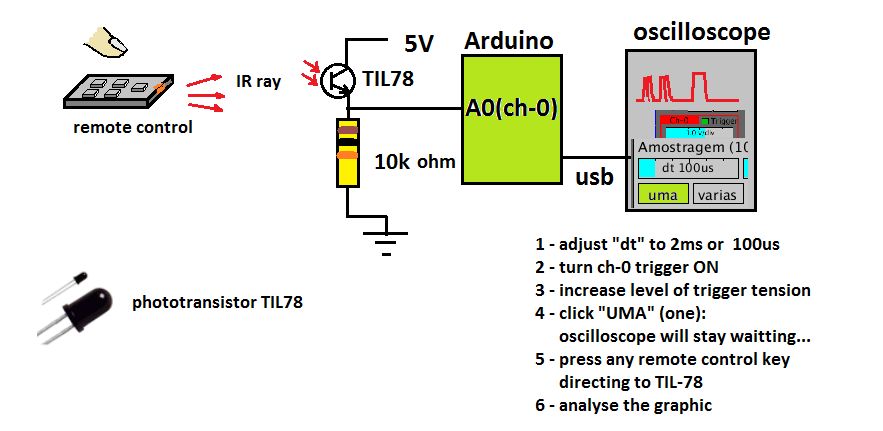
Вы можете увидеть ИК-сигнал от пульта дистанционного управления с помощью фототранзистора TIL78.
Соберите схему по рисунку и следуйте следующим инструкциям:
- Установите значение «dt» равным 2 мс или 100 мкс.
- Включите «Trigger» канала Ch-0.
- Увеличьте уровень, перетащив ползунок (см. рисунок).
- Нажмите кнопку «UMA»: осцилограф перейдет в режим ожидания.
- Нажмите любую кнопку на пульте дистанционного управления, предварительно направив его на фототранзистор.
- Анализируйте график.
Шаг 12: Тестируем компоненты или устройства
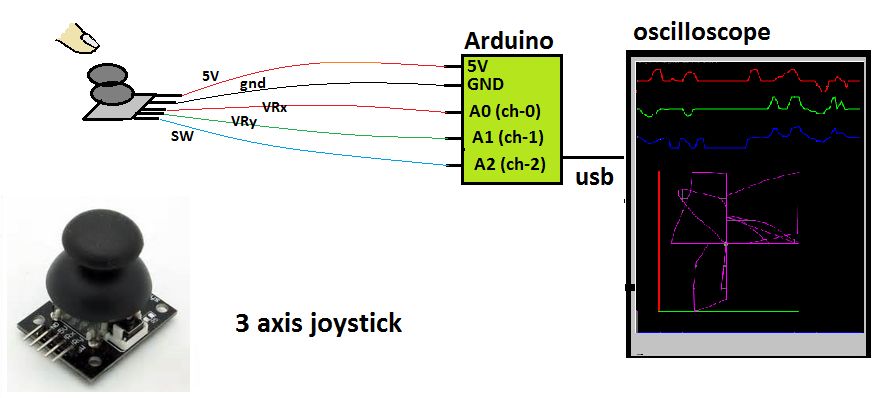
Приставку осциллограф к компьютеру можно использовать для тестирования различных электронных компонентов или устройств.
В этом примере мы протестируем маленький джойстик для проектов Arduino.
- Соберите схему, показанную на рисунке.
- Синхронизируйте программу с контроллером Arduino.
- Нажмите «fluxo» (поток), чтобы Arduino отправлял каждое значение сразу после прочтения.
- Установите значение параметра «dt» равным 100 мс (для медленного чтения).
- Выключите «Ch-3», нажав на заголовок.
- Установите значение параметра «v/div» равным 5 (во время установки нажмите и держите клавишу «Shift», чтобы настроить все каналы одновременно).
- Переместите маленький треугольник слева канала «Ch-0» вверх (нажав клавишу «Shift»).
- Включите канал «XYZ» и перетащите ползунок параметра «v/div» до конца вправо.
- Перемещайте джойстик во все стороны и понажимайте кнопку несколько раз.
- Наблюдайте кривые.
Шаг 13: Определяем параметры резисторов и конденсаторов
Поле «medir res./cap.» предназначено для измерения значений резисторов и конденсаторов, но оно будет работать только при подключении схемы, изображенной на рисунке.
Данная функция может самостоятельно определять, какой из компонентов подключен: резистор или конденсатор и определить правильное значение параметра, используя 3 шкалы (низкие, средние или высокие значения).
Шаг 14: Хотите больше возможностей?
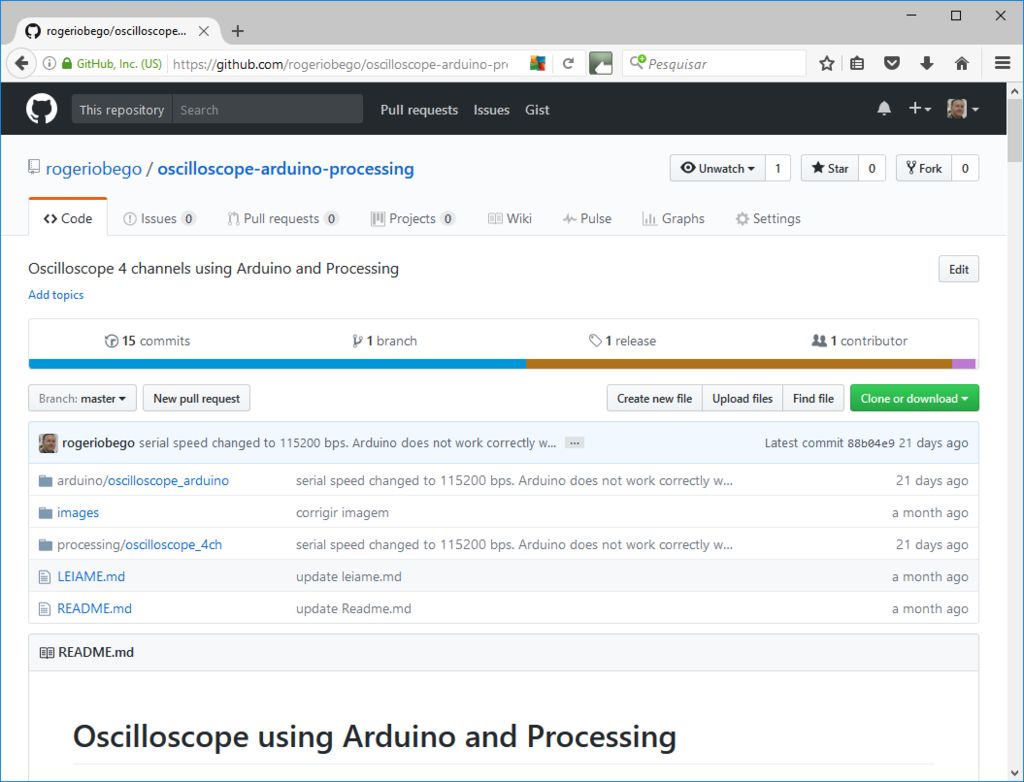
Скачайте полный проект с сайта GitHub.
Посмотрите видео на YouTube.
Рассказываю как сделать какую-либо вещь с пошаговыми фото и видео инструкциями.